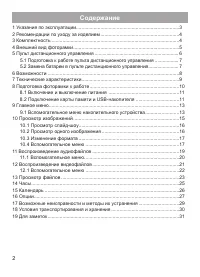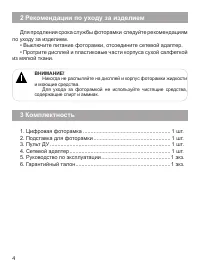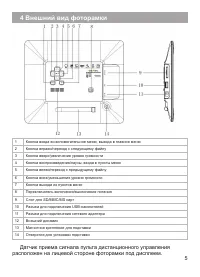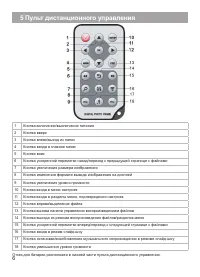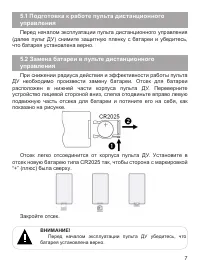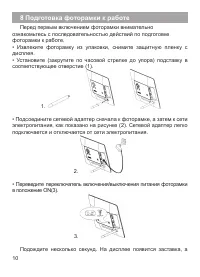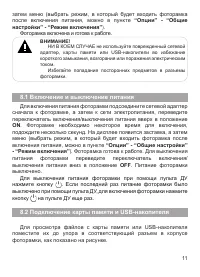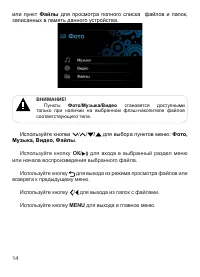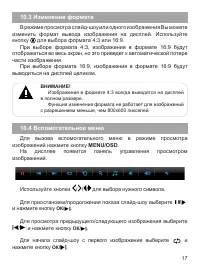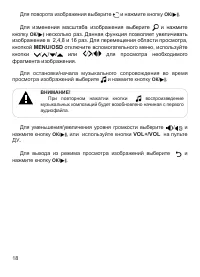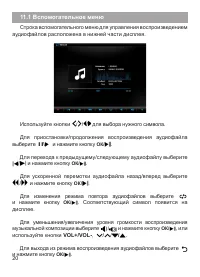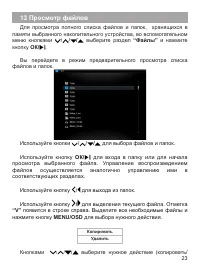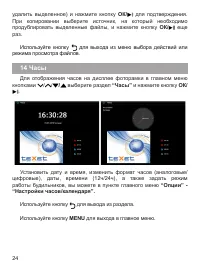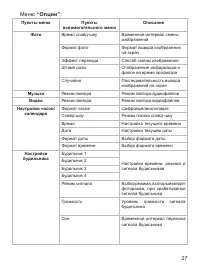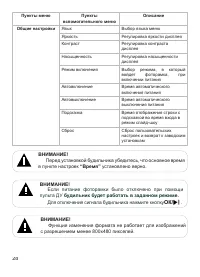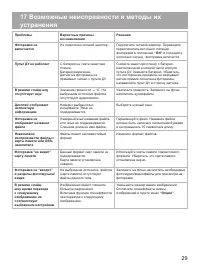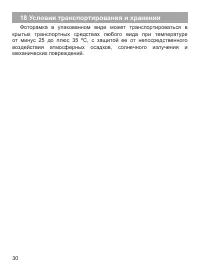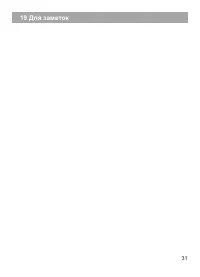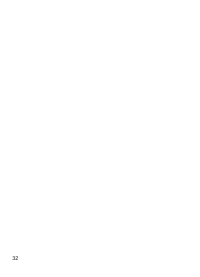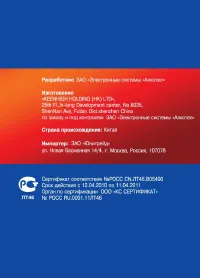Страница 3 - Содержание
Содержание 1 Указания по эксплуатации ............................................................................ 3 2 Рекомендации по уходу за изделием .......................................................... 4 3 Комплектность .........................................................................
Страница 4 - Указания по эксплуатации
3 1 Указания по эксплуатации Нижеследующие указания по эксплуатации предназначены для того, чтобы помочь вам правильно использовать фоторамку. Внимательно прочитайте этот раздел и строго следуйте приведенным в нем инструкциям. • Фоторамку следует держать вдали от зон воздействия экстремальных измене...
Страница 5 - Рекомендации по уходу за изделием; Для продления срока службы фоторамки следуйте рекомендациям; Комплектность
4 2 Рекомендации по уходу за изделием Для продления срока службы фоторамки следуйте рекомендациям по уходу за изделием. • Выключите питание фоторамки, отсоедините сетевой адаптер. • Протрите дисплей и пластиковые части корпуса сухой салфеткой из мягкой ткани. ВНИМАНИЕ! Никогда не распыляйте на диспл...
Страница 6 - Внешний вид фоторамки; Датчик приема сигнала пульта дистанционного управления
5 4 Внешний вид фоторамки 1 Кнопка входа во вспомогательное меню, выхода в главное меню Кнопка вправо/переход к следующему файлу 3 Кнопка вверх/увеличения уровня громкости 4 Кнопка воспроизведения/паузы, входа в пункты меню 5 Кнопка влево/переход к предыдущему файлу 6 Кнопка вниз/уменьшения уровня г...
Страница 7 - Пульт дистанционного управления
6 5 Пульт дистанционного управления 1 Кнопка включения/выключения питания Кнопка вверх 3 Кнопка влево/выход из папок 4 Кнопка входа в главное меню 5 Кнопка вниз 6 Кнопка ускоренной перемотки назад/переход к предыдущей странице с файлами 7 Кнопка увеличения размера изображения 8 Кнопка изменения форм...
Страница 9 - Возможности; •Воспроизведение изображений в формате JPG.
8 6 Возможности •10” TFT дисплей, формат 4:3, разрешение 1024х768 пикселей. •Воспроизведение изображений в формате JPG. •Режим предварительного просмотра изображений. •Изменение масштаба изображения в режиме просмотра. •Поворот изображения на 90/180/270 градусов. •Просмотр изображений в режиме слайд...
Страница 10 - Технические характеристики
9 7 Технические характеристики Дисплей TFT 10” дюймов формат 4:3 разрешение 1024х768 пикселей Размер изделия без упаковки (длина х ширина х высота) 265,5x215x22 мм Вес изделия без упаковки 750 г Питание Сетевой адаптер входное напряжение:100~240 В, 50/60 Гц выходное напряжение: 5 В, 2 А Поддержка фо...
Страница 11 - Подготовка фоторамки к работе
10 8 Подготовка фоторамки к работе Перед первым включением фоторамки внимательно ознакомьтесь с последовательностью действий по подготовке фоторамки к работе. • Извлеките фоторамку из упаковки, снимите защитную пленку с дисплея. • Установите (закрутите по часовой стрелке до упора) подставку в соотве...
Страница 12 - настройки” - “Режим включения”; Включение и выключение питания; ON; Для выключения питания фоторамки при помощи пульта ДУ; Подключение карты памяти и USB-накопителя
11 затем меню (выбрать режим, в который будет входить фоторамка после включения питания, можно в пункте “Опции” - “Общие настройки” - “Режим включения” ) . Фоторамка включена и готова к работе. ВНИМАНИЕ! НИ В КОЕМ СЛУЧАЕ не используйте поврежденный сетевой адаптер, карты памяти или USB-накопители во...
Страница 14 - Главное меню; для выбора пунктов меню:; MENU; Вспомогательное меню накопительного устройства; вы перейдете во
13 9 Главное меню При включении питания фоторамка автоматически входит в главное меню. Выбрать другой режим, в который будет входить фоторамка после включения питания, можно в разделе “Опции” - “Общие настройки” - “Режим включения”. Используйте кнопки / / / для выбора пунктов меню: SD/ MMC/MS, USB, ...
Страница 15 - или пункт; Файлы; для просмотра полного списка файлов и папок,; для выбора пунктов меню:
14 или пункт Файлы для просмотра полного списка файлов и папок, записанных в память данного устройства. ВНИМАНИЕ! Пункты Фото/Музыка/Видео становятся доступными только при наличии на выбранном флэш-накопителе файлов соответствующего типа. Используйте кнопки / / / для выбора пунктов меню: Фото, Музык...
Страница 16 - 0 Просмотр изображений; “Фото”
15 10 Просмотр изображений Для просмотра изображений, во вспомогательном меню накопительного устройства кнопками / / / выберите раздел “Фото” и нажмите кнопку ОК/ . Вы перейдете в режим предварительного просмотра всех изображений, хранящихся в памяти данного устройства. ВНИМАНИЕ! Фоторамка предназна...
Страница 17 - Просмотр одного изображения; и выбора
16 Для включения/выключения музыкального сопровождения в режиме слайд-шоу используйте кнопку . Для изменения уровня громкости воспроизведения музыкальных композиций используйте кнопки VOL+/VOL- . Используйте кнопку для выхода из режима просмотра файлов. 10.1 Просмотр слайд-шоу В главном меню кнопкам...
Страница 18 - Изменение формата; При выборе формата 4:3, изображения в формате 16:9 будут; Вспомогательное меню
17 10.3 Изменение формата В режиме просмотра слайд-шоу или одного изображения Вы можете изменить формат вывода изображения на дисплей. Используйте кнопку для выбора формата 4:3 или 16:9. При выборе формата 4:3, изображения в формате 16:9 будут отображаться во весь экран, но это приведет к автоматиче...
Страница 19 - нажмите кнопку
18 Для поворота изображения выберите и нажмите кнопку ОК/ . Для изменения масштаба изображения выберите и нажмите кнопку ОК/ несколько раз. Данная функция позволяет увеличивать изображение в 2,4,8 и 16 раз. Для перемещения области просмотра, кнопкой MENU/OSD отключите вспомогательного меню, использу...
Страница 20 - 1 Воспроизведение аудиофайлов; “Музыка”
19 11 Воспроизведение аудиофайлов Для воспроизведения аудиофайлов во вспомогательном меню накопительного устройства кнопками / / / выберите раздел “Музыка” и нажмите кнопку ОК/ . Вы перейдете в режим предварительного просмотра всех аудиофайлов, хранящихся в памяти данного устройства. Используйте кно...
Страница 21 - Вспомогательное меню; музыкальной композиции выберите
0 11.1 Вспомогательное меню Строка вспомогательного меню для управления воспроизведением аудиофайлов расположена в нижней части дисплея. Используйте кнопки / / / для выбора нужного символа. Для приостановки/продолжения воспроизведения аудиофайла выберите \ и нажмите кнопку ОК/ . Для перехода к преды...
Страница 22 - 2 Воспроизведение видеофайлов; “Видео”
1 12 Воспроизведение видеофайлов Для просмотра видеофайлов, во вспомогательном меню накопительного устройства кнопками / / / выберите раздел “Видео” и нажмите кнопку ОК/ . ВНИМАНИЕ! Фоторамка предназначена для воспроизведения видеофайлов созданных при помощи фото- и видео камер. Производитель не нес...
Страница 23 - Вспомогательное меню
12.1 Вспомогательное меню Для вызова вспомогательного меню в режиме просмотра видео нажмите кнопку MENU/OSD . На дисплее появится панель управления просмотром видеофайлов. Используйте кнопки / / / для выбора нужного символа. Для приостановки/продолжения показа видеофайла выберите \ и нажмите кнопку ...
Страница 24 - 3 Просмотр файлов; “Файлы”; Кнопками
3 13 Просмотр файлов Для просмотра полного списка файлов и папок, хранящихся в памяти выбранного накопительного устройства, во вспомогательном меню кнопками / / / выберите раздел “Файлы” и нажмите кнопку ОК/ . Вы перейдете в режим предварительного просмотра списка файлов и папок. Используйте кнопки ...
Страница 25 - “Часы”
4 удалить выделенное) и нажмите кнопку ОК/ для подтверждения. При копировании выберите источник, на который необходимо продублировать выделенные файлы, и нажмите кнопку ОК/ еще раз. Используйте кнопку для выхода из меню выбора действий или режима просмотра файлов. 14 Часы Для отображения часов на ди...
Страница 26 - “Календарь”; Установить дату и время, изменить формат даты/времени, а также
5 15 Календарь Для отображения календаря на дисплее фоторамки в главном меню кнопками / / / выберите раздел “Календарь” и нажмите кнопку ОК/ . Используйте кнопки / / / для просмотра текущего месяца предыдущего/следующего года. Используйте кнопки / / / для просмотра предыдущего/ следующего месяца тек...
Страница 28 - Меню; “Опции”
7 Меню “Опции” : Пункты меню Пункты вспомогательного меню Описание Фото Время слайд-шоу Временной интервал смены изображений Формат фото Формат вывода изображения на экран Эффект перехода Способ смены изображения Штамп даты Отображение информации о файле во время просмотра Случайно Последовательност...
Страница 29 - “Время”; будильник будет работать в заданном режиме.
8 Пункты меню Пункты вспомогательного меню Описание Общие настройки Язык Выбор языка меню Яркость Регулировка яркости дисплея Контраст Регулировка контраста дисплея Насыщенность Регулировка насыщенности дисплея Режим включения Выбор режима, в который войдет фоторамка, при включении питания Автовключ...
Страница 31 - 8 Условия транспортирования и хранения; Фоторамка в упакованном виде может транспортироваться в
30 18 Условия транспортирования и хранения Фоторамка в упакованном виде может транспортироваться в крытых транспортных средствах любого вида при температуре от минус 25 до плюс 35 ºС, с защитой ее от непосредственного воздействия атмосферных осадков, солнечного излучения и механических повреждений.